网友改变提问:在word2010中,要生成文档目录,下列说法错误的是
你们竟然还不知道在word2010中生成索引的具体操作 ,那就赶快和小编一起来看看下文,相信会很有帮助哦。
word2010生成索引步骤1:打开需要设置的word文档,切换主界面到“页面布局”,在“页面布局”下的“页面设置”中找到“分隔符”

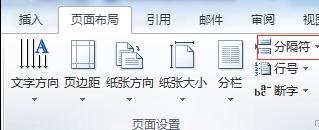
word2010生成索引步骤2:点击“分隔符”下方的小三角形,将出现如下的下拉目录,选择“分节符”中的“下一页”
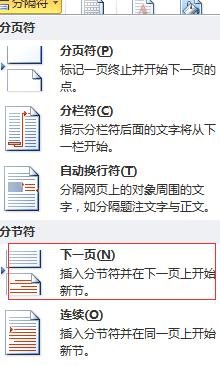
word2010生成索引步骤3:点击“下一页”,即可在原文章的上方出现一张空白页,在空白页中输入“图索引”
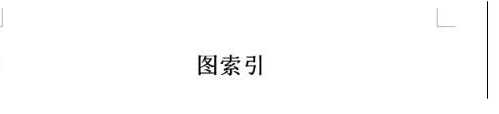
word2010生成索引步骤4:将主界面切换到“引用”一栏,在“引用”栏目下的“题注”中找到“插入表目录”,点击此处

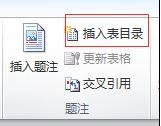
word2010生成索引步骤5:点击“插入表目录”,将出现如下界面,在如下界面的“题注标签”中选择“图"
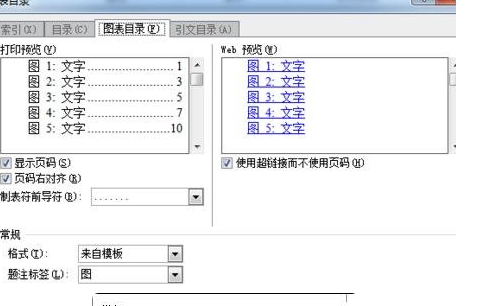
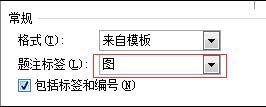
word2010生成索引步骤6:如果是想生成表索引,那就在”题注标签“的下拉目录中选择”表“,这样就可以改变索引的类型了
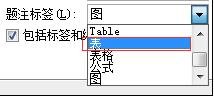
word2010生成索引步骤7:选择”图“的标签后,点击”确定“,之后即可在原先的空白页中显示图表的目录,成功设置好图索引的图目录


以上就是在word2010中生成索引的具体操作了,大家都学会了吗?
关于《在word2010中生成索引的具体操作》相关问题的解答傀儡小编就为大家介绍到这里了。如需了解其他软件使用问题,请持续关注国旅手游网软件教程栏目。























![如何在word中添加文章目录和页码[如何在word中添加文章目录格式]](http://img.citshb.com/uploads/article/20231019/65310547693aa.jpg)
![word文档中添加注释的步骤是[word文档中添加注释的步骤是什么]](http://img.citshb.com/uploads/article/20230608/6481acc5792b8.jpg)
![word邮件合并功能怎么使用[word邮件合并功能怎么使用不了]](http://img.citshb.com/uploads/article/20230608/6481acbf6b686.jpg)
![word文档添加水印操作步骤是什么[word文档添加水印操作步骤怎么做]](http://img.citshb.com/uploads/article/20230608/6481ac82b514c.jpg)
![怎么在word中批量创建中文信封格式[怎么在word中批量创建中文信封模板]](http://img.citshb.com/uploads/article/20230608/6481ac7ca4710.jpg)



